それを是認しよう;私達が私達のウェブブラウザのある特定のウェブサイトを妨げたいと思う時がある。 FacebookやTwitterなどのソーシャルネットワーキングサイト。、私たちは私たちの友人&家族と接続するのに役立ちますが、彼らはまた、私たちの時間を殺します。
ソーシャルメディアサイトだけでなく、ビデオストリーミングサイトも時間の浪費につながります。 Chromeブラウザでは、時間のかかるウェブサイトに対処するために任意のウェブサイトをブロックすることを可能にする機能を提供しています。
2PC上でソーシャルメディアのウェブサイトをブロックするための最良の方法
したがって、この記事では、webブラウザ上でソーシャルメディアのウ チェックアウトしましょう。
PCでWebサイトをブロックする
この方法では、Windows10のホストファイルを編集してwebサイトをブロックします。 これにより、すべてのwebブラウザでソーシャルメディアwebサイトがブロックされます。
必要:ホストファイルを編集しますので、ホストファイルを安全な場所にコピーしてください。 何か問題が発生した場合は、変更されたホストファイルを元のファイルに置き換えることができます。
1. まず、ファイルエクスプローラを開き、C:\Windows\System32\Drivers\etcフォルダに移動します。
2. Hostsファイルを右クリックし、メモ帳で開きます。
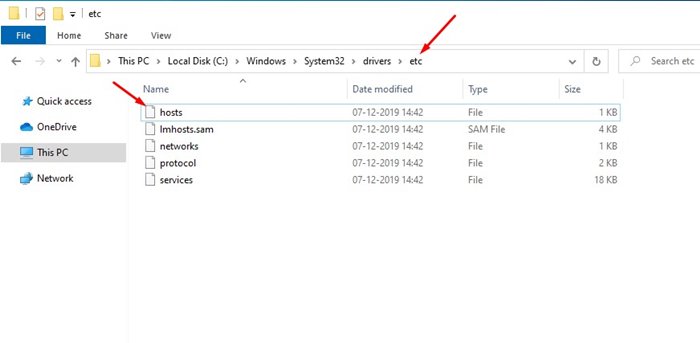
3. Webサイトをブロックするには、127.0.0.1の後にサイト名を入力する必要があります。 例えば:127.0.0.1www.facebook.com
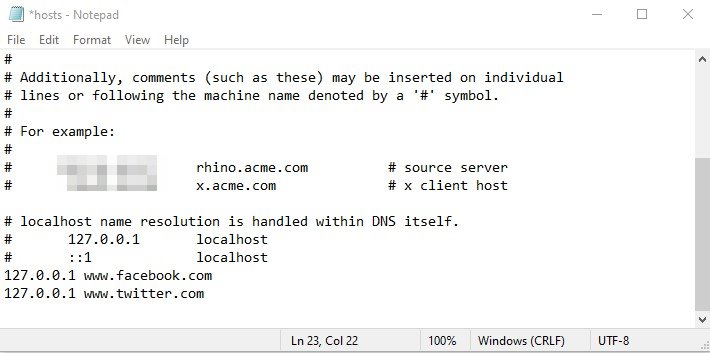
4. あなたが好きなだけ多くのウェブサイトを置くことができます。 次に、メモ帳ファイルを保存します。
これで終わりです! あなたは終わった。 ブロックされたwebサイトへのアクセスを回復するには、ホストファイルを開き、追加された行を削除します。
ブロックサイトChrome拡張機能の使用
さて、ブロックサイトはChromeウェブストアで利用可能な最高のGoogle Chrome拡張機能の1つです。 アプリは、多くのことを先延ばしにするすべての人のために最適です。
ブロックサイトの素晴らしいところは、レジストリの変更を行わずにほぼすべてのサイトをブロックできることです。 だから、ここでは、PC上のソーシャルメディアのウェブサイトをブロックするためにブロックサイトを使用する方法です。
1. まず、このリンクを開き、ChromeブラウザにBlock Site拡張機能をインストールします。
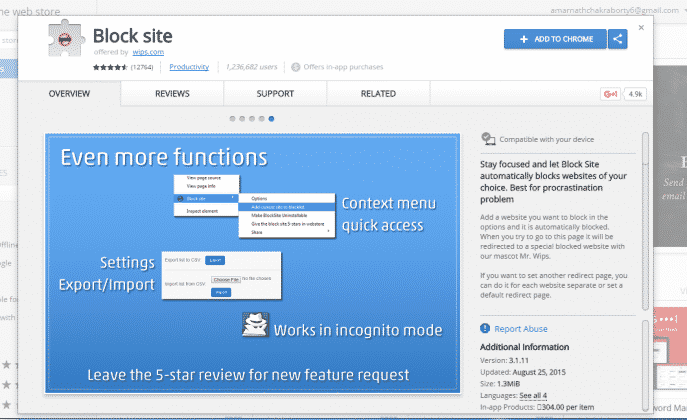
2. 次のステップでは、ブロックサイトのアイコンを右クリックし、”オプション”を選択します’
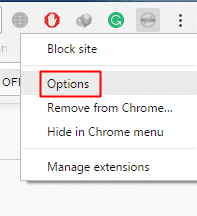
3. 今、あなたはあなたがブロックしたいwebページを追加する必要があります。
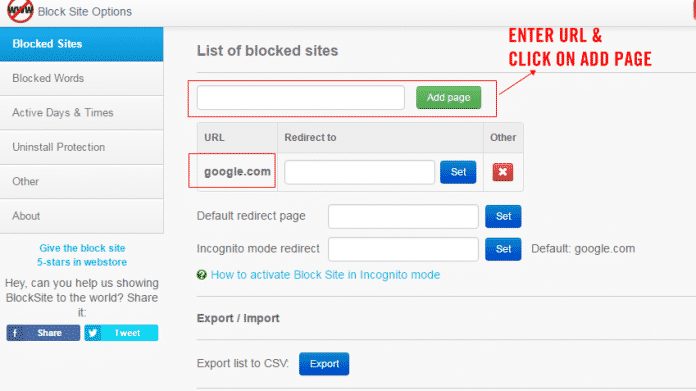
4. ブロックされたサイトのブロックを解除するには、拡張機能アイコンを右クリックしてオプションを選択します。 次に、削除するサイトを選択し、ブロックされたサイトのリストの下にある”X”ボタンをクリックします。
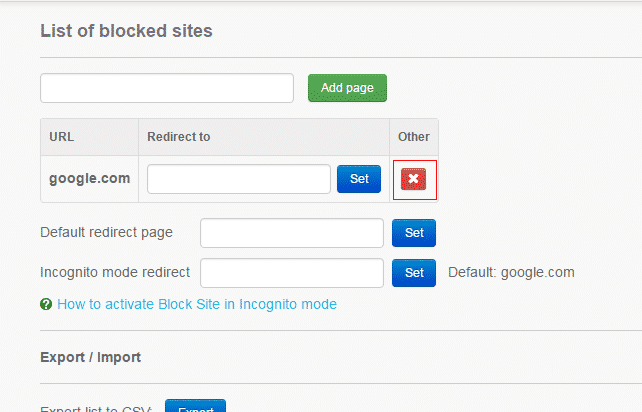
これで完了です! これは、ブロックサイトを使用してPC上のソーシャルメディアウェブサイトをブロックする方法です。
また読む:オンラインで大きなファイルを共有するための最高のファイル共有サイト